CATIA_V5教程-第1章__使用概述
CATIA基础教程1(基本操作)

基本操作技巧— 二、基本操作技巧 鼠标操作
I.
选择 利用鼠标左键单击模型或树形图对整个模型或模型的局部 进行选择,所选择的部分就会高亮显示出来。 进行选择,所选择的部分就会高亮显示出来。
左键: 左键: 确定位置、选取图像对象、 确定位置、选取图像对象、菜单 或图标 右键: 右键: 单击右键, 单击右键,弹出上下文相关菜单
CATIA基础教程 CATIA基础教程
——基本操作 ——基本操作
主要内容
1 2 3 4 5
CATIA V5的工作界面介绍 的工作界面介绍 基本操作技巧 工作环境设置 用户工作界面定制
一、CATIA V5的工作界面介绍 的工作界面介绍
1. CATIA V5 的用户界面主要由菜单栏、工具栏、命令行和工作 的用户界面主要由菜单栏、工具栏、 等组成,如下图所示。 窗口等组成,如下图所示。
基本操作技巧— 二、基本操作技巧 指南针操作
2.
指南针 指南针代表着模型的三维空间坐标系。 指南针代表着模型的三维空间坐标系。它是由与坐标轴平行 的执行和三个圆弧组成的,其中 和 轴方向各有两条直线 轴方向各有两条直线, 轴 的执行和三个圆弧组成的,其中X和Y轴方向各有两条直线,Z轴 方向只有一条直线。这些直线与圆弧组成平面,分别于相应的坐 方向只有一条直线。这些直线与圆弧组成平面, 标平面平行。 标平面平行。 指南针主要的两项功能是: 指南针主要的两项功能是: 改变模型的显示位置——视点操作 视点操作 改变模型的显示位置 改变模型的实际位置——模型操作 模型操作 改变模型的实际位置
三、工作环境设置
设置CATIA的工作环境是用户学习和使用 的工作环境是用户学习和使用CATIA应该掌握 设置 的工作环境是用户学习和使用 应该掌握 的基本技能,合理设置CATIA的工作环境,对于提高工作效率 的基本技能,合理设置 的工作环境, 的工作环境 使用个性化环境具有极其重要的意义。 、使用个性化环境具有极其重要的意义。 环境设置主要包括“选项”设置和“标准”设置。 环境设置主要包括“选项”设置和“标准”设置。 1. 选项设置 选择工具-【选项】命令,系统弹出“选项”对话框,利 选择工具 【选项】命令,系统弹出“选项”对话框, 用该对话框可以设置草图绘制器、显示、工程制图参数。 用该对话框可以设置草图绘制器、显示、工程制图参数。“ 选项”对话框如下图所示。 选项”对话框如下图所示。
CATIA教程基础操作

人机工程模组 Ergonomics
Design & Analysis
工程分析模组 Analysis & Simulation
精选完整ppt课件
…
9
第一章 CATIA V5的三维世界
一、基础结构模组
基础结构模组(Infrastructure) 功能,为高效设计提供了可能。
包括了各种基础图素,如标准件的设计
CATIA系ห้องสมุดไป่ตู้的主要特点如下:
真正的全相关,任何地方的修改都会自动地反映到所有相关的地方。
具有真正的管理并发进程、实现并行工程的能力。
自上而下的设计过程,能够始终保持设计者的设计意图,真正的支持 网络化的协同设计。
容易使用,可以极大地提高设计效率。
精选完整ppt课件
5
第一章 CATIA V5的三维世界
数控加工审查 Manufacturing Review
2轴半加工 Prismatic Machining
数控加工验证 NC Manufacturing Verification
3轴曲面加工 3 Axis Surface Machining
高级加工 Advanced Part Machining
多轴曲面加工 Multi-Axis Surface Machining
鼠标移动 精选完整ppt课件
视向中心
18
第一章 CATIA V5的三维世界
3. 旋转
在工作空间任何位置,按下鼠标中键不放,再按下鼠标左键或右键不放,拖 动鼠标可对工作空间中的设计元素旋转。
精选完整ppt课件
19
第一章 CATIA V5的三维世界
4. 缩放
在工作空间任何位置,按下鼠标中键不放,再单击鼠标左键或右键,上下拖 动鼠标可对工作空间中的设计元素进行缩放。
catia v5应用教程配套全册教学课件
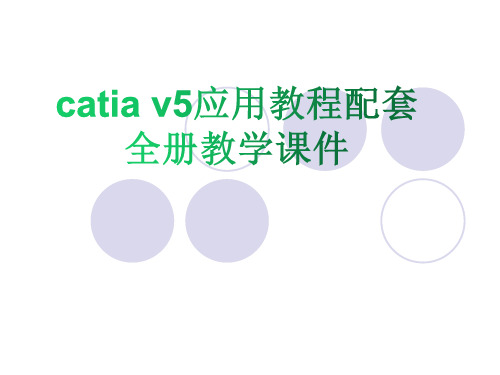
1.2.3 工具栏
工具栏提供了CATIA V5命令的快捷方式,单击按钮就会产生相应的 操作或弹出此命令的定义菜单。
1.2.4 命令提示区
命令行位于屏幕的右下方,可在此输入命令执行相应的操作。所有的 命令前方都要加“c:”才可执行。用户可选择【视图】→【命令列 表】菜单命令打开命令列表。
在命令列表中单击相应的命令也可执行相关操作。
2.图像命令 CATIA具有抓取图片和图像的功能,其下面包含3个子菜单:抓图、
相册和录像。
(1)抓图 选择【工具】→【图像】→【抓图】菜单命令后系统会弹出【捕获】
工具栏。栏中依次包括抓图、选取模、选项、放映模式、像素模式、 向量等按钮。
单击【捕取】按钮,系统会弹出【捕获预览】窗口。 单击【打开相册】按钮,系统会弹出【相册】编辑界面。 单击【选取模式】按钮。可选择要抓取图面的范围。
1.3 CATIA V5的常用操作
1.3.1 鼠标的操作
在CATIA V5的使用过程中,鼠标主要有选择编辑、移动、旋转和缩 放等。
1.选择和编辑对象 在绘图区,可用鼠标左键单击模型或树形图对整个模型或进行选择。 并且将其特征显示在屏幕左下角的状态栏中,用户可对其进行具体操
(2)用户工作台 用户可在【用户工作台】选项卡中建立新的用户工作台,这里单击
【新建】按钮,弹出新建用户工作台对话框默认为第3新工作台,单 击【确定】按钮后,CATIA就会切换到新的用户工作台。 (3)工具栏 【工具栏】选项卡用于添加新的工具栏或移出现有的工具栏。 (4)命令 【命令】选项卡用于更改工具栏中的指令,包括按钮、名称和快捷键。 具体的操作步骤如下。
CATIA V5可运行于UNIX和Windows两种平台, CATIA V5的功能主 要有:三维几何图形设计、二维工程蓝图绘制、复杂空间曲面设计与验 证、三维计算机辅助加工制造、加工轨迹模拟、机构设计和运动分析、 标准零件管理。
CATIA V5详细教程--概述

CATIA V5教程—概述一、CATIA V5构架与模块1、CATIA V5构架总览构架分为四部分:(1)CATIA V5主程序:为核心,所有的设计、制图/加工和模拟等操作都是再次构架下完成。
(2)CATIA V5在线帮助:包含所有主程序模块的时用说明、技术文件和操作实例。
(3)CAA V5:CAA(Component Application Architecture)提供用户在开发的接口,使用户可以在Microsoft Vistual C++6.0下,通过API调用程序核心,并在此基础上进行开发。
(4)CATIA LUM:是CA TIA的License(许可)管理工具,可以管理CATIA的许可使用,并建立License Server(许可服务器)。
2、CATIA V5的模块总览以CATIA V5.11为例,它提供以下几种模块,每种模块中又有数个子单元。
(1)基础构架Infrastructure提供管理整个CATIA 构架的功能,包括Product Structure、Material Library、Catalog Editor、Rendering等:(2)机械设计Mechanical Design包含机械设计的相关单元,主要有以下几部分组成:(3)造型Shape提供曲面与逆向工程设计单元,可以自由塑造不规则曲面,利用手绘草图来构件曲面。
(4)分析与仿真Analysis & Simulation提供实体的网格划分(mesh)与静力、共振等有限元分析功能,并可输出网格分割数据共其它分析软件使用。
(5)APC 工厂布局提供工厂的规划建制功能。
(6)数控加工NC Manufacturing包含两轴到五轴加工的编程能力,并支持快速原型功能(STL Rapid Prototyping)。
(7)数字化仿真Digital Mockup包含动态机构仿真、装配配合空间分析、产品功能分析与功能优化等。
(8)设备与系统Equipment and Systems提供各种系统设备的建置,管路和电线的配置以及电子零件配置等功能。
第一章 CATIA V5基础与工具

第一章 CATIA V5基础与工具目录1产品介绍 (4)2图标功能介绍(基本概念、基本界面介绍) (4)2.1CATIA 用户界面 (4)2.2产品结构、文档与工作台(菜单工具组)Workbench (4)2.2.1基本操作工具栏(Standard Toolbar) (10)2.2.2视图工具栏(View Toolbar) (11)2.2.3图形特性工具栏(Graphic Properties Toolbar) (13)2.2.4测量工具栏(Measure Toolbar) (14)2.2.5标准库编辑器工具栏(Catalog Editor Toolbar) (14)2.2.6特征库编辑器工具栏(Feature Dictionary Editor Toolbar) (15)2.2.7知识工程工具栏(Knowledgeware Toolbar) (15)3软件环境设定(Customizing Settings) (16)3.1关于设置(About Settings) (16)3.2一般性设置(General) (19)3.2.1一般(General) (19)3.2.2显示(Display) (21)3.2.3兼容性(Compatibility) (33)3.2.4单位(Units) (42)3.2.5性能(Performances) (43)3.3架构(Infrastructure) (44)3.3.1缓存管理(Cache Management) (44)3.3.2材料库(Material Library) (46)3.3.3标准库编辑器(Catalog Editor) (50)4功能介绍(操作以及各项接口的使用) (51)4.1CATIA 模型存取 (51)4.1.1生成一个模型 (51)4.1.2读取一个模型 (51)4.1.3存储一个模型 (51)4.2CATIA元素选取 (51)4.2.1选择一个物体 (51)4.2.2选择多个物体 (52)4.3使用“搜索”命令选择对象(Selecting Using the Search... Command ). (52)4.4关于显示的操作 (58)4.4.1设置显示模式( Rendering Styles) (58)4.4.2设置“显示”与“隐藏”(Hiding and Showing Objects) (59)4.4.3视图变换 (60)4.4.4通过管理CATIA Windows视图,可以使您从不同的视角显示三维物体。
CATIA_V5教程-第1章__Catia_V5_R18使用概述

1-2
1.2 Catia V5 R18基本功能
Catia具有所有CAD/CAM软件的基本功能,如绘制二维、三 维图形及工程图。作为新一代的CAD/CAM/CAE软件, 已被广泛应用于航空航天、机械、建筑等领域。随着经 济的发展,被越来越多的用户所接受。下面简要介绍 Catia的基本功能。
1-3
1.2.1 绘制二维图形
第1章 Catia V5 R18使用概述
本章主要介绍Catia主要特点、基本功能、操作界面等基础 信息。让读者掌握标题栏、菜单栏、工具栏、结构树、 各设计模块在软件中的位置和作用,有利于后续课程的 学习。
1-1
1.1 Catia V5 R18概述
Catia是英文Computer Aided Tri-Dimensional Interface Application的缩写,是法国Dassault公司于1975 年起开始 发展的一套完整的3D CAD/CAM/CAE一体化软件。它的 内容涵盖了产品从概念设计、工业设计、三维建模、分 析计算、动态模拟与仿真、工程图的生成到生产加工成 产品的全过程,其中还包括了大量的电缆和管道布线、 各种模具设计与分析、人机交换等实用模块。Catia不但 能够保证企业内部设计部门之间的协同设计功能,而且 还可以提供企业整个集成的设计流程和端对端的解决方 案。Catia大量用于航空航天、汽车及摩托车行业、机械 、电子、家电与3C产业、NC加工等各方面。
1-4
1.2.2 绘制三维图形
Catia具有强大的三维实体建模功能,用来轻松创建各种复 杂的三维实体模型。可以采用拉伸、旋转、混合、扫描 等三维建模工具,也可以创建各种边界曲线,然后通过 曲线生成各种曲面,最后由曲面生成三维实体。通过这 些方法,可以满足三维设计的要求,如图所示为创建的 三维实体模型。
第01章 CATIA V5导入

图1.5.2
“开始”菜单
1.5.2 用户工作台的定制
在【定制】对话框中单击【用户工作台】选项卡,即可进 行用户工作台的定制。
图1.5.5
“新用”选项卡
图1.5.6
“开始”菜单
1.5.3 工具栏的定制
在【定制】对话框中单击【工具栏】选项卡,即可进行工 具栏的定制。
图1.3.1 CATIA快捷 图标
图1.3.2 Windows“开始”菜单
1.4 CATIA V5工作界面
特征树
下拉菜单区
指南针
右工具栏按钮区
图形区
消息区
功能输入区
下部工具栏按钮
图1.4.1 CATIA V5界面
1.5 工作界面的定制
1.5.1 “开始”菜单的定制
在【定制】对话框中单击【开始菜单】选项卡,即可进行 开始菜单的定制。
CATIA V5 应用教程
詹才浩 主编
清 华 大 学 出 版 社 北 京
第1章 CATIA V5导入
本章内容主要包括: CATIA V5功能简介。 创建用户文件夹。 CATIA V5软件的启动。 CATIA V5工作界面简介。 CATIA V5工作界面的定制。 CATIA V5的环境设置。
使用CATIA V5软件时,应该注意文件的目录管理。如果文 件管理混乱,会造成系统找不到正确的相关文件,从而严重影 响CATIA V5软件的全相关性,同时也会使文件的保存、删除 等操作产生混乱。
1.3 启动CATIA V5软件
一般来说,有两种方法可启动并进入CATIA V5软件环境。 方法一:双击Windows桌面上的CATIA V5软件快捷图标 (如图1.3.1所示)。 方法二:从Windows系统“开始”菜单进入CATIA V5, 操作方法如下:
CATIA V5 机械设计案例教程 第1章 CATIA V5概述

CATIA V5是在Windows NT平台和UNIX平台上开发完成。在 Windows平台的应用可以使设计师更加简便地同办公应用系统共 享数据;而UNIX平台上的NT风格的用户界面,可使用户在UNIX平 台上高效地处理复杂的工作。CATIA V5版本包括概念布局设计、 工业设计、机械设计、模塑产品设计、钣金设计、线束布局设计、 管路设计、逆向工程、有限元及结构分析、人机工程、电子样机 工程、三轴加工设计等多个模块。
表1-1 各种按键的使用方法
按键
单击左键
双击左键
按下左键并拖动鼠标 单击鼠标右键 单击滚轮 按下击鼠标右键 并前后移动鼠标
功能 可选择命令、选择对象,在CATIA V5工作界面中选中的对象以橘黄色显示。按下Ctrl键时单击 左键,可进行连续选择。选择对象时,在几何图形区与在设计特征树上选择是相同的,并且是 关联的 双击命令图标,可连续执行同一命令;在其他对象上双击左键可弹出相应对话框或其他有关信 息 可框选对象、移动对象,如移动草图中的未约束图形元素 在要选择的对象上单击鼠标右键,弹出可供多项选择的快捷菜单 在物体上单击滚轮,可将选中的点移到作图区中心 可移动草图或物体
启动CATIA软件后,只显示如图1-7所示的3排工具栏,其他 工具栏都隐藏在界面右下角的位置。当鼠标左键按住如图1-10所 示箭头所指位置的灰色双箭头或灰杠时,就会拖出若干工具栏。 当此处没有灰色双箭头或灰杠时,表示工具栏全部拖出。不需要 的工具栏单击其上的关闭按钮 即可,需要的工具栏用左键按住 灰杠拖至合适位置。要调出关闭的工具栏,可在任一工具栏上单 击鼠标右键,在弹出如图1-11所示的快捷菜单上选择需要的工具 栏。
CATIA V5 机械设计案例教程
CATIA软件的全称是Computer Aided Tri-Dimensional Interface Application(计算机辅助三维交互应用),它是由 法国著名飞机设计师和航空工业企业家达索(原名马塞尔·布洛 赫)为首创建的世界著名的航空航天企业—法国达索飞机制造公 司旗下的达索系统公司开发的CAD/CAE/CAM/PLM于一体的工程设 计软件。CATIA诞生于20世纪70年代,最早用于幻影系列和阵风 战斗机的设计制造中。
CATIA中文详解
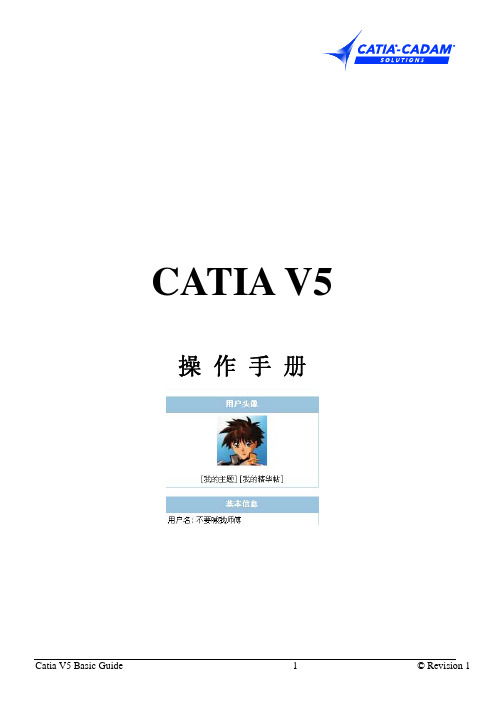
CATIA V5操作手册第一章 用户界面及基本操作第一节 CATIA 用户界面CATIA软件的用户界面分为五个区域:顶部菜单区(Menus)左部为产品/部件/零件树形结构图(Tree & associated geometry)中部图形工作区(Graphic Zone)右部为与选中的工作台相应的功能菜单区(Active work bench toolbar)下部为工具菜单区(Standard Toolbars)工具菜单下为命令提示区(Dialog Zone)视图变换除了点击下部菜单区的图标之外,还可按下表操作:图形平移(PAN) 按住鼠标中键移动。
图形旋转(ROTATE) 按住鼠标中键不放,然后按住左键。
图形缩放(ZOOM) 按住鼠标中键不放,然后按左键,再放开左键。
以某处为中心缩放 鼠标移到所需位置,当该处边缘发亮后,用鼠标中键点击该处一次,该处即变为屏幕中心,然后按住鼠标中键不放,按左键,再放开左键。
以某处为中心旋转 鼠标移到所需位置,当该处边缘发亮后,用鼠标中键点击该处一次,该处即变为屏幕中心,然后按住鼠标中键不放,再按住左键。
充满整屏(FIT ALL) 按下部视图菜单(ViewTool bars)中的Fit All In图标:第二节 工作台(菜单工具组)Workbench工作台(Workbench):产生某种指定类型元件(component)的一系列菜单工具组。
例如,一个零件(Part)是 Part Design component,一张二维图 drawing 是Drafting component,一个产品(Product)是 Assembly component。
CATIA 的菜单工具组位于屏幕右侧。
点中右部菜单区最上部的图标,即出现一个大的图标集合(favorite workbenches lists),可从中选择所需的 Workbench,也可从顶部菜单区 Start 的下拉菜单中点选所需的 Workbench。
CATIA操作手册V5R3

CATIA V5操作手册第一章用户界面及基本操作 (4)第一节CATIA用户界面 (4)第二节工作台(菜单工具组)W ORKBENCH (5)第三节CATIA模型存取 (6)第四节设置显示特性 (7)第五节设置显示模式 (8)第六节设置SHOW与HIDE (9)第七节窗口显示W INDOWS (10)第八节打印输出P RINT (10)第九节V5与V4数据的互操作 (11)第十节与其它数据格式的转换 (13)第十一节二维制图模式与二、三维建模 (14)第十二节变换特征 (15)第二章点的生成 (16)第三章动态草绘器DYNAMIC SKETCHER (18)第四章实体生成及修改 (22)第一节产生基于草图的特征 (22)第二节产生装饰特征C REATING D RESS-U P F EATURES (26)第三节实体间的运算OPERATION (28)第五章二维图 (30)第一节生成空白二维图纸 (30)第二节由三维生成二维图纸3D->2D (32)第三节尺寸标注DIMENSIONING (34)第四节文字与符号标注TEXT&SYMBOL (36)第五节中心线、螺纹符号等CENTER LINE&THREAD (36)第六章曲线的生成及编辑 (38)第一节CATIA曲线的分类 (38)第二节CATIA曲线的分类 (39)第三节基本曲线生成方式 (40)第四节ARC曲线 (43)第七章曲面生成及编缉 (49)第一节基本曲面生成方式 (49)第二节扫描面SWEEP SURFACE (51)第三节修改外形 (54)第八章曲线及曲面的品质分析 (58)第九章实体与曲面的集成 (59)第一节基于曲面的特征 (59)第二节从实体中提取元素 (60)第三节创成式外形设计 (61)第十章装配设计 (62)第一节装配设计步骤及分析 (62)第二节产品结构工具栏 (63)第三节移动工具栏 (64)第四节约束工具栏 (65)第五节测量工具栏 (67)第六节更新工具栏 (67)第一章用户界面及基本操作第一节CATIA 用户界面CATIA软件的用户界面分为五个区域:顶部菜单区(Menus)左部为产品/部件/零件树形结构图(Tree & associated geometry)中部图形工作区(Graphic Zone)右部为与选中的工作台相应的功能菜单区(Active work bench toolbar) 下部为工具菜单区(Standard Toolbars)工具菜单下为命令提示区(Dialog Zone)视图变换按住鼠标中键不放,然后按左键,再放开左键。
catia v5 实用教程 第1章
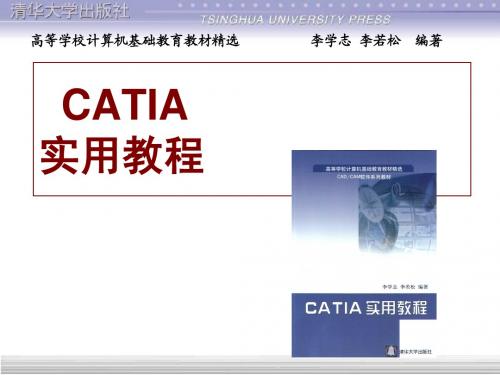
5. 创成式零件结构分析GPS模块 可以带给用户对设计进行有限元分析预校验的能 力。通过专为设计人员提供的简单易学的界面,设 计者可以容易的理解分析计算结果,进行初级的机 械及振动行为分析。借助颜色编码的图形功能,可 以直观地显示变形,位移和应力。该产品还可以根 据实际零件的状况对分析零件添加约束条件。 6. 实时渲染RT1模块 可以让设计师对其设计应用色彩渲染效果和材料 规格进行说明。用户可以通过手工绘制,直接修改 已输入的数字化图像或系统提供的库中选择进行纹 理生成。可以管理材料库和零件应用之间的关联。
1. 软件环境 Microsoft公司的Windows 2000/XP或NT,IBM公 司的AIX,HP公司的HP-UX,SGI公司的IRIX等操作 系统。
1.3 CATIA的主要功能模块 1. 创成式工程绘图GDR模块 利用3D模型生成相关联的工程图。图纸生成辅助器可大大 简化绘制多视图的工作,并且可以自动生成尺寸标注。可以 建立与零件材料规格说明相关联的剖面线,可以进行基于标 准的附加信息和注释等后处理。图纸与3D主模型的几何关联 性可使用户并行地进行设计和工程绘图工作。同时还可输出 DXF格式的数据文件。 2. 交互式工程绘图ID1模块 高效,直观的交互式绘图,进行产品的2D设计。可以在一 个以CATIA为主干系统的扩展型企业中,供所有2D CAD 用户 使用。ID1产品集成化的2D交互功能和高效的辅助作图和注 释从两方面进一步丰富了CATIA创成式工程绘图功能,它为 用户提供了更加容易和流畅的从2D设计过度到3D设计方式的 转变过程。
7. 运动机构模拟KIN模块 通过系统提供的关节联结方式或自动转换装配约束条件而 产生关节连接,可以对任何规模的电子样机进行机构定义。 通过鼠标操作,能够模拟机械运动以校验机构性能。通过干 涉检验和分析最小间隙来进行机构的运动分析。可以生成运 动零件的轨迹或扫掠体以指导未来设计。还可以通过与其他 DMU产品的集成做更多组合的仿真分析。能够满足从机械设 计到功能评估的各类工程人员的需要。 8. 空间分析SPA模块 可以进行电子样机的干涉检查,断面分析和3D几何尺寸比 较等验证。可以进行碰撞,间隙及接触等计算,并得到更为 复杂和详尽的分析结果。剖面观察器可以帮助用户对曲线进 行分析和标注。还能够比较3D几何体,并将结果进行可视化 显示。通过与CATIA目标管理器COM的集成,能够进行质量和 惯性测量和计算。
CATIA教程基础操作

七、设备与系统工程模组
设备与系统工程模组( 用于在3D环境下对产品 设备与系统工程模组(Equipment & Systems) ) 用于在 环境下对产品 进行复杂电气、液压传动、管路和机械系统的协同设计与集成, 进行复杂电气、液压传动、管路和机械系统的协同设计与集成,并优化其空间布 局。
八、电子样机模组
Wire Frame and Surface Design
Weld
功能建模零件设计
Functional Molded Part
第一章 CATIA V5的三维世界 的三维世界
三、曲面造型模组
曲面造型模组( 包括各种曲面造型功能, 曲面造型模组(Shape) ) 包括各种曲面造型功能,可用于带有复杂曲面零 件的设计,也可进行产品的工业设计。 件的设计,也可进行产品的工业设计。
电子样机模组( 电子样机模组(Digital Mockup) ) 对其进行检查、模拟和验证。 对其进行检查、模拟和验证。 用于构建电子样机(虚拟产品),并 用于构建电子样机(虚拟产品),并 ),
九、人体工学模组
人体工学模组( 人体工学模组(Ergonomics Design & Analysis) ) 以及人体工学方面的分析。 以及人体工学方面的分析。 用于人体模型的构造, 用于人体模型的构造,
菜单 工具栏 对话框 设计树 罗盘 设计空间 其它
菜单项包含了所有的操作命令。 利用工具按钮可完成大部分操作命令的快速启动。 利用对话框可进行某些设计参数的选择和定义。 设计树利用树状结构记录了设计历程。 罗盘是一个十分便利的设计工具,具有很多功能。 窗体内用于设计的工作空间。 包括坐标系、参考平面及命令栏等。
第一章 CATIA V5的三维世界 的三维世界
CATIA V5操作手册

第一节 生成空白二维图纸 ........................................................................ 29 第二节 由三维生成二维图纸 3D -> 2D .............................................................. 31 第三节 尺寸标注 DIMENSIONING ................................................................... 33 第四节 文字与符号标注 TEXT & SYMBOL ............................................................. 35 第五节 中心线、螺纹符号等 CENTER LINE&THREAD .................................................... 35
第七章 曲面生成及编缉........................................................................... 47
第一节 基本曲面生成方式 ........................................................................ 47 第二节 扫描面 SWEEP SURFACE ..................................................................... 49 第三节 修改外形 ................................................................................ 52
CATIA V5基础教程 教学课件 ppt 作者 刘娜 第1章

1.4 CATIA V5 工作界面
1.4.2 工作界面简介
CATIA工作界面
1.4 CATIA V5 工作界面
1.4.3 鼠标操作 1. 选择
用鼠标左键单击模型或单击树形图零件的部 分,则选中部分会以高亮显示,接下来用户 便可对其进行下一步操作,如 2. 移动 按住鼠标中键在窗口区域拖动,此时鼠标会 变成十字符号,零件便会随着鼠标的移动而 移动,而零件在空间的相对坐标不变。
1.1 入门引例——创建平键
1.2 CATIA V5软件的特点
CATIA是法国达索公司〔Dassault Systems〕推出的 一款CAD/CAE/CAM软件,它能在Windows98/ME、 Windows2000/XP以及UNIX等平台上运行,是目前国 际上应用范围最广、影响最大的CAD软件。
旋转分为模型绕一点旋转和模型绕一轴旋转。 选择指南针z轴上的圆头,按住鼠标左键并移动 鼠标,则指南针以红色方块为顶点自由旋转,工 作窗口中的模型也会随着指南针一同旋转。选择 xy平面上的弧线按住鼠标左键并移动鼠标,则指 南针会绕z轴旋转,另外两个平面也适用。
1.4 CATIA V5 工作界面
1.4.5 定制工作界面
1.2 CATIA V5软件的特点
CATIA主要用于自动化和航空工业的汽车和飞机等产 品的开发。CATIA同时也可以用于其他的许多工业领 域,包括航空器械、建筑自动化、生活消费品、电 子医药、家具、机械模具以及造船等领域。
1.2 CATIA V5软件的特点
CATIA提供方便的解决方案,迎合了所有大、中、小型企 业的需要,几乎涵盖所有的制造产品。CATIA凭借其强大 的设计模拟制造一体化功能,目前在全球拥有24 000多个 客户,日常生产中使用的超过180 000套。CATIA的著名用 户包括波音、宝马、奔驰、沃尔沃等一大批国际知名企 业,在国内上海大众、一汽大众、北京吉普、华晨宝马、 哈飞汽车等也采用了CATIA设计技术,可以说其用户群体 在世界制造业中据有举足轻重的地位。而波音飞机公司 使用CATIA完成了整个波音777的电子装配,创造了业界 的一个奇迹,从而也确定了CATIA 在CAD/CAE/CAM 行业 内的领先地位。
CATIA V5基础教程 第2版教学课件项目1 CATIA V5概述

CATIA V5概述
1
概述
学习目标:
熟悉CATIA的功能及其应用范围,CATIA V5用户界面的组成及各部分的功 能。
目标对象:
初学者
2
目录
1.1 CATIA V5功能模块和用户界面
1.1.1软件功能模块 1.1.2工作界面 1.1.3自定义开始对话框和用户界面
1.2 CATIA V5的鼠标和视图操作
在CATIA V5任意工作模块窗口,单击工具(Tools)下拉菜单,选择自定 义(Customize)命令,打开自定义对话框,可以定制用户界面,比如: 开始菜单、用户工作台、工具栏、命令、语言等。
8
1.2 CATIA V5的鼠标和视图操作
➢ 对用户界面的操作与常用windows应用程序类似 ➢ 窗口操作包括:执行命令、选择对象、编辑对象等 ➢ 视图操作包括:三维模型的拖动、旋转、缩放等 ➢ 实现这些操作可以使用鼠标、数字化板(笔)等
13
1.3.2 建立一个新文件
在文件(File)下拉菜单,选择建立新文件(New),显示新建文件类 型对话框,在对话框中,选择新建文件的类型,单击OK,进入相应的 工作台(功能模块)
14
1.3.3 用开始对话框
如果在CATIA V5中定义了开始对话框,进入系统时会显示开始对话框,在 对话框中单击图标可以选择要进入的工作台(功能模块)
5
1.1.1软件功能模块
6Байду номын сангаас
1.1.2工作界面
CATIA V5的工作界面是标准Windows应用程序窗口,其窗口结构与其它应用程序窗口类似,窗口的 四周是工具栏,上部有下拉菜单,中间部分是工作区域,工作区主要有以下三个部分组成
CATIA V5_快速入门教程 第01章 CATIA V5功能概述

第1章 CATIA V5简介
本章内容主要包括: 用CAD工具进行产品设计的一般过程。 CATIA V5主要功能模块简介。 CATIA V5软件的特点。
1.1 CAD产品设计的一般过程
应力分析
可选过程
结构强度分析 疲劳分析
塑料流动
概念设计
工业造型
NC仿真及优化
1.3 CATIA V5 软件的特点
CATIA V5作为一个大型CAD/CAM应用软件,具有如下 特点: 基于Windows平台开发的系统,易于使用。 知识驱动的CAD/CAM系统。 先进的电子样机技术。 先进的混合建模技术。 支持并行工程。 实现资源共享,构造数码企业。 易于发展电子商务。 优良的可扩展性,保护用户投资。
可选过程
动态仿真
图1.1.1 CAD产品设计一般流程
1.2 CATIA V5功能模块简介
1.“基础结构”模组 2.“机械设计”模组 3.“形状”模组 4.“分析与模拟”模组 5.“AEC工厂”模组 6.“加工”模组 7.“数字模拟”模组 8.“设备与系统”模组 9.“人机工程学设计与分析”模组 10.“智件”模组
11cad产品设计的一般过程概念设计零部件三维建模二维工程图工业造型应力分析结构强度分析疲劳分析塑料流动可选过程公差分析与优化nc仿真及优化动态仿真热分析可选过程图111cad产品设计一般流程12catiav5功能模块简介1
CATIA V5 快速入门教程
目录
第01章 CATIA V5功能概述 第02章 CATIA V5软件的安装 第03章 软件的工作界面与基本设置 第04章 二维草图的设计 第05章 零件设计 第06章 装配设计 第07章 曲面设计 第08章 模型测量与分析 第09章 工程图设计
第1章 CATIA V5基础知识

3、界面组成
文件名
Since 1978
菜单 罗盘 工具栏 零件特征树
图形工作区
Sketcher 入口...
Since 1978
选择:把鼠标移动到要选择的选项上,点 左键
移动:按住中键,拖动鼠标
放大缩小:按住中键,再按一下右键,中键 不放,拖动鼠标即可 旋转:按住中键及右键拖动鼠标即可
多次选择:某些操作要多次选择时,双击 左键即可
右键弹出对话框:选择窗口中的某物件, 电击右键即可
,打开、关闭文件 ②
最近打开的文件
续。。。。。。(文件管理)
Since 1978
④ 保存文件,从File菜单中选择
,命令。或者按下快捷键Ctrl+S,或者按工具栏中的“保存”按钮。
同时可以进行另存
,全部保存
,保存管理
等保存方式。
5、三键鼠标的使用
6、特征树的操作
Since 1978
树的显示,隐藏:按F3键
移动,放大,缩小:点击右下脚的坐标或者树 干,使屏幕变暗,其它操作参照前面鼠标操 作
集的操作:插入,移动
树的展开及收拢:
查找父代、子代及快速查找功能
7、属性修改
Since 1978
我们可以修改特征或者零部件的名称、颜色、线性等属性
The End
Since 1978
- 1、下载文档前请自行甄别文档内容的完整性,平台不提供额外的编辑、内容补充、找答案等附加服务。
- 2、"仅部分预览"的文档,不可在线预览部分如存在完整性等问题,可反馈申请退款(可完整预览的文档不适用该条件!)。
- 3、如文档侵犯您的权益,请联系客服反馈,我们会尽快为您处理(人工客服工作时间:9:00-18:30)。
1.3.3 工具栏介绍
Catia中工具栏位于工作平台四周,也可以拖拽出来悬浮于 工作台上。每组工具栏有很多快捷按钮组成。如图1.30所 示为【视图】工具栏。在不同的设计模块下,相应的工 具栏也不同,对应按钮的作用也不同。可以直接单击工 具栏上的工具按钮,执行相应的功能。光标指向某个工 具按钮时,会有一个弹出标签显示该工具按钮的名称及 其功能,如图所示为测量间距工具。
第1章 Catia V5 R18使用概述
本章主要介绍Catia主要特点、基本功能、操作界面等基础 信息。让读者掌握标题栏、菜单栏、工具栏、结构树、 各设计模块在软件中的位置和作用,有利于后续课程的 学习。
1-1
1.1 Catia V5 R18概述
Catia是英文Computer Aided Tri-Dimensional Interface Application的缩写,是法国Dassault公司于1975 年起开始 发展的一套完整的3D CAD/CAM/CAE一体化软件。它的 内容涵盖了产品从概念设计、工业设计、三维建模、分 析计算、动态模拟与仿真、工程图的生成到生产加工成 产品的全过程,其中还包括了大量的电缆和管道布线、 各种模具设计与分析、人机交换等实用模块。Catia不但 能够保证企业内部设计部门之间的协同设计功能,而且 还可以提供企业整个集成的设计流程和端对端的解决方 案。Catia大量用于航空航天、汽车及摩托车行业、机械 、电子、家电与3C产业、NC加工等各方面。
1-14
1.4.2 打开文件
单击【标准】工具栏上的【打开】工具按钮,或者选择【文 件】|【打开】命令,系统弹出打开选择对话框,如图所 示。选中以只读方式打开复选框,打开的文件只能浏览 ,不能进行保存和修改操作。选中显示预览复选框,可 以在【文件选择】对话框右侧显示零件的缩略图。
1-单栏介绍
菜单栏与其它软件相似,位于用户界面最上方。系统控制命 令按照性质分类放置在不同的菜单中。与常见软件不同 的是菜单栏中增加开始和ENOVIA V5。下面介绍各菜单 的内容。 1.【开始】菜单 2.Enovia V5菜单 3.【文件】菜单 4.【编辑】菜单 5.【视图】菜单 6.【插入】菜单 7.【工具】菜单 8.【窗口】菜单 9.【帮助】菜单
1-10
1.3.4 结构树介绍
Catia的结构树,如图所示,在 结构树上列出了所有创建的 特征,并且结构树自动以子 树关系表示特征之间的父子 关系,在结构树上选中某个 特征,则对应的图形平台上 的特征被选中,双击特征可 以对其进行重定义。
1-11
1.3.5 命令提示栏介绍
Catia的命令指示栏位于用户界面下方,当光标指向某个命 令时,该区域中即会显示描述文字,说明命令或按钮代 表的含义。当光标指向【视图】工具栏上的【放大】工 具按钮时,命令提示栏显示增量放大,如图所示为定义 旋转体的放大增量。右下方为命令行,可以输入命令来 执行相应的操作,所有的命令前加上c:才能执行,当光 标指向工具栏上的快捷功能按钮,命令行显示该按钮对 应的命令。用户可以选择下拉菜单【视图】|【命令列表 】命令调出【命令列表对话框】,在【命令列表】对话 框中单击相应的命令也可以执行该项操作。
1-7
1.3.1 标题栏介绍
标题栏位于窗口最上端,用于显示当前正在运行的程序名称 以及文件名称信息,单击右侧工具按钮,可以对窗口最 小化、最大化、关闭等操作。左侧是软件的小图标,单 击此图标会弹出Catia窗口控制的下拉菜单,可以执行最 小化和最大化窗口、恢复窗口、移动窗口和关闭Catia软 件等操作。
1-2
1.2 Catia V5 R18基本功能
Catia具有所有CAD/CAM软件的基本功能,如绘制二维、三 维图形及工程图。作为新一代的CAD/CAM/CAE软件, 已被广泛应用于航空航天、机械、建筑等领域。随着经 济的发展,被越来越多的用户所接受。下面简要介绍 Catia的基本功能。
1-3
1.2.1 绘制二维图形
保存图形文件可以分为两种方式:以当前的名称和路径保存 ,或以其它名称和路径保存。当打开多个文档或在装配 模式下,可以使用保存管理来选择保存一个或多个文件 。 1.以当前名称和路径保存 2.以其它名称和路径保存 3.多文档保存
1-16
1-12
1.4 文件管理
在Catia中,文件管理包括创建新的图形文件、打开已有的 图形文件、关闭图形文件和保存图形文件。下面分别介 绍各操作步骤。
1-13
1.4.1 创建新的文件
单击【标准】工具栏中的【新建】工具按钮,或者选择【文 件】|【新建】命令,系统弹出【新建】对话框,如图所 示。在对话框类型列表框中列出了可以创建的文件类型 ,选择某一文件类型,单击【确定】按钮,进入相应的 工作模块进行设计。 注意:Catia在新建图形文件时使用毫米制尺寸单位。
Catia可以直接使用其草图模块绘制二维图形。在草图绘制 平台中,Catia提供了丰富的绘图工具,用户使用这些工 具可以绘制直线、中心线、圆、椭圆、圆弧等基本图形 。此外,Catia还提供了各种编辑工具,可以对图形进行 复制、镜像、移动、剪切和尺寸标注等操作。如图1.1所 示草图为Catia中绘制的二维图形。 绘制二维图形功能不是Catia的核心功能,其最主要的功能 是设计三维实体模型。Catia的设计理念是先设计三维实 体模型,通过投影创建工程图,如图1.2所示,并且三维 实体模型与工程图是相关联的,只要三维更改,工程图 就相应更改。
1-4
1.2.2 绘制三维图形
Catia具有强大的三维实体建模功能,用来轻松创建各种复 杂的三维实体模型。可以采用拉伸、旋转、混合、扫描 等三维建模工具,也可以创建各种边界曲线,然后通过 曲线生成各种曲面,最后由曲面生成三维实体。通过这 些方法,可以满足三维设计的要求,如图所示为创建的 三维实体模型。
1-5
1.2.3 打印图形
图形绘制完成后,可以使用多种方式输出。Catia能将图纸 打印到图纸上,也可以创建打印文件。下面介绍打印成 图纸。 选择【文件】|【打印】菜单命令,系统弹出打印对话框。 在对话框中,如图所示,可以选择打印机类型以及相关 打印设置。
1-6
1.3 Catia 操作界面介绍
Catia各模块下的用户操作界面基本上一致,包括标题栏、 菜单栏、工具栏、罗盘、坐标平面、结构树、命令提示 栏和工作区。 在【开始】下拉菜单中选择任意模块,系统进入相应模块工 作平台,菜单栏、工具栏和其它应用窗口显示在相应的 位置上。例如选择【开始】(Start)|【机械设计】( Mechanical Design)|【零部件设计】(Part Design)命 令,弹出零部件名称对话框,输入零件名称,然后单击 【确定】按钮,系统就进入零件设计平台。
